在日常生活和工作中,我们经常会遇到需要将繁体字转换为简体字的情况,无论是处理文档、撰写论文还是进行跨文化交流,掌握这一技能都显得尤为重要,本文将详细介绍如何使用Microsoft Word软件进行繁体字到简体字的转换,并提供一些实用的技巧和注意事项。
使用Word内置功能进行繁转简
1. 打开Word文档
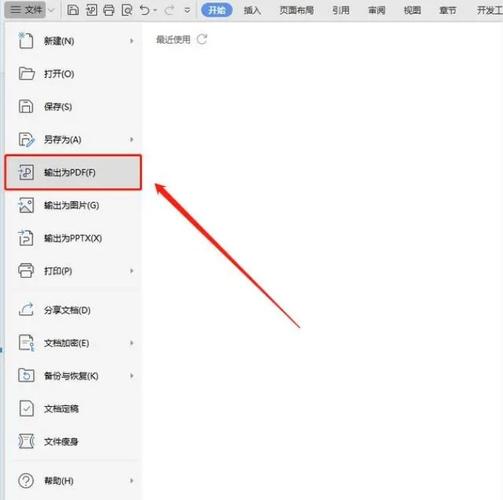
确保你的电脑上已经安装了Microsoft Word,启动Word程序,并打开你需要转换的繁体字文档。
2. 选中需要转换的文字
使用鼠标拖动或键盘快捷键(如Ctrl+A全选)选中你需要从繁体转换为简体的文本内容。
3. 访问审阅选项卡
在Word的顶部菜单栏中,找到并点击“审阅”选项卡,这个选项卡包含了许多与语言和校对相关的功能。
4. 选择简繁转换工具
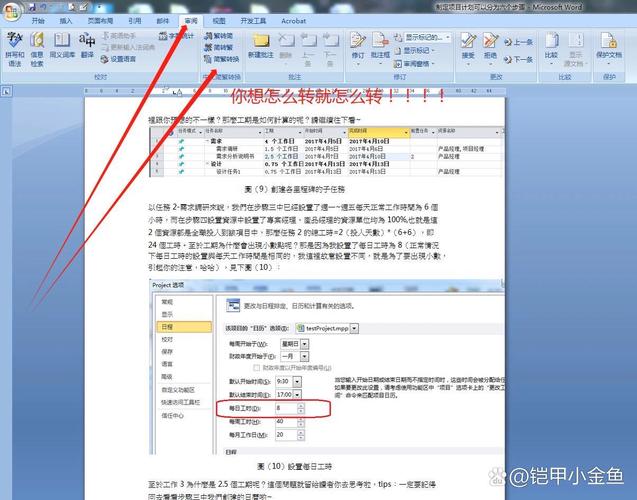
在“审阅”选项卡下,你会看到一个名为“简繁转换”的按钮,点击这个按钮,会弹出一个小窗口。
5. 执行转换操作
在弹出的窗口中,你可以选择“繁转简”选项,然后点击“确定”,Word会自动将选中的繁体文字转换为简体文字。
6. 保存文档
转换完成后,别忘了保存你的文档,点击“文件”菜单,选择“保存”或“另存为”,根据需要选择合适的保存路径和文件格式。
使用自定义字典增强转换效果
为了提高繁转简的准确性,你可以创建或编辑自定义字典,这样,Word在进行繁简转换时就能更好地识别特定词汇的正确简体形式。
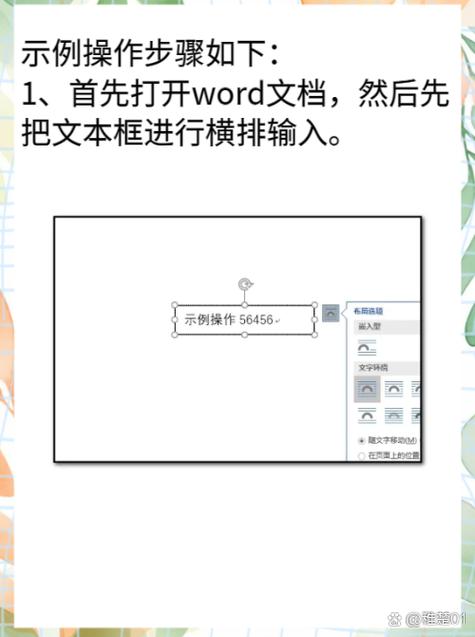
1. 打开Word选项对话框
点击“文件”菜单,选择“选项”,打开Word选项对话框。
2. 访问校对设置
在Word选项对话框中,选择“校对”类别。
3. 编辑自定义字典
点击“自定义词典”按钮,进入自定义词典编辑器,你可以添加或修改词汇条目,以适应你的特定需求。
4. 保存并应用
编辑完成后,保存自定义词典,并在Word中应用这些更改,这样,在进行繁转简操作时,Word就会参考你的自定义字典来提高转换的准确性。
注意事项与常见问题解答
FAQs:
Q1: 如果Word无法正确识别某些繁体字怎么办?
A1: 如果遇到Word无法正确识别的繁体字,可以尝试以下方法:
确保你的Word版本是最新的,因为新版本通常会包含更多的字体和语言支持。
检查你是否安装了正确的中文字体包。
如果问题依旧存在,可以考虑使用在线繁简转换工具作为备选方案。
Q2: 繁转简后排版发生变化怎么办?
A2: 繁体字和简体字在某些情况下可能会有不同的字符宽度,导致排版上的微小变化,为了解决这个问题,你可以在转换前后仔细检查文档的排版,并进行必要的调整,使用样式和格式刷可以帮助你快速统一文档的外观。
以上就是关于“word怎么繁转简”的问题,朋友们可以点击主页了解更多内容,希望可以够帮助大家!
内容摘自:https://news.huochengrm.cn/cygs/14986.html
